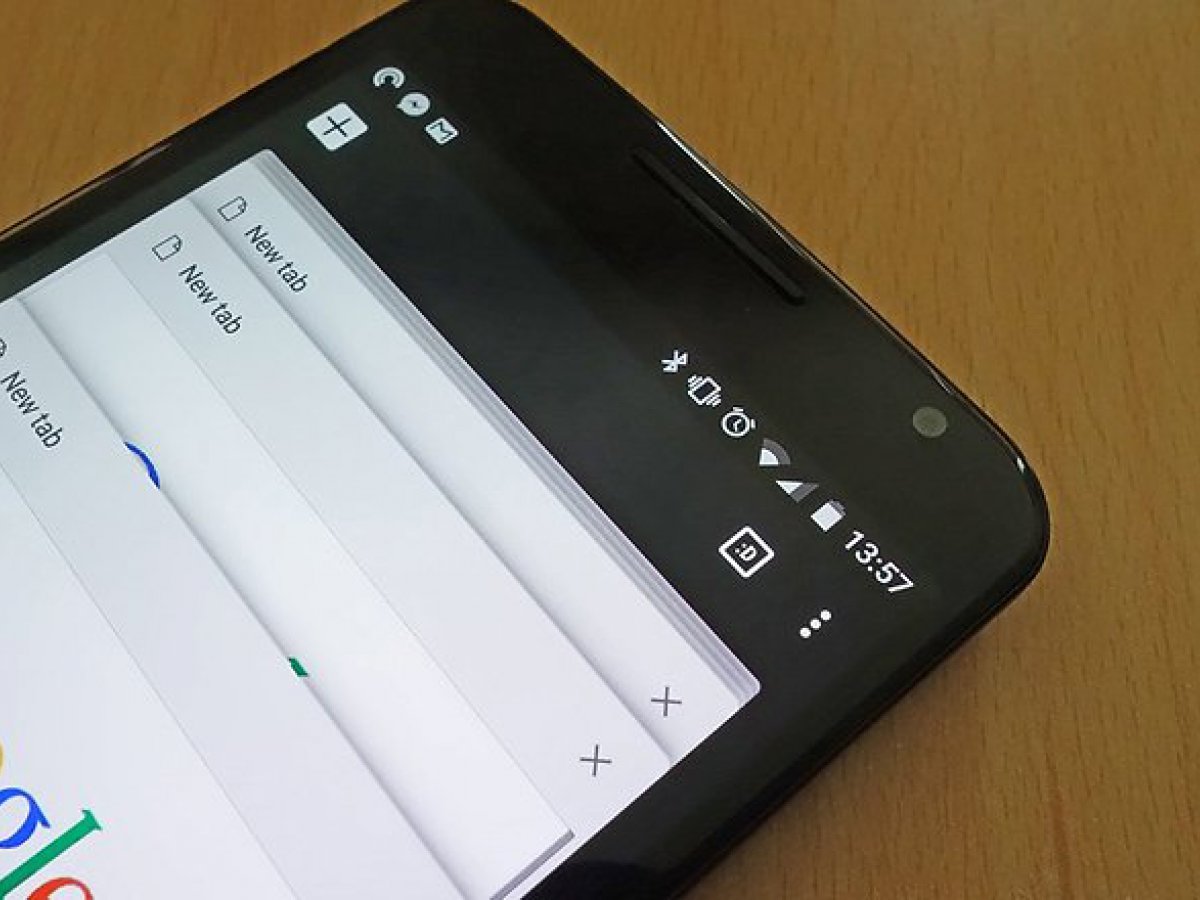چگونه می توانم عمر باتری Nexus 5X را بهبود بخشم؟
اگرچه باتری Nexus 5X (2700 میلی آمپری) ال جی، با یک بار شارژ در طول روز نیز می تواند مورد استفاده قرار گیرد، اما با توجه به نوع استفاده شما ما فکر می کنیم شما می توانید کمی بیشتر از این باتری بهره مند شوید. با چند تغییر ساده!
۱) نمایش Ambient (اطلاع رسانی) را خاموش کنید!
نمایش Ambient یک ویژگی است که اعلان (Notifications) را زمانی که دستگاه شما قفل است به صفحه نمایش شما ارسال می کند. این ویژگی مفید است برای اینکه ببینید چه پیام هایی دارید و چه خبر است بدون نیاز به بازکردن قفل صفحه نمایش خود. اما این ویژگی، باتری مصرف می کند. برای غیر فعال کردن این ویژگی مراحل زیر را دنبال کنید :
۱) Settings را از صفحه اصلی خود، app drawer و یا Notification Shade آغاز کنید;
۲) انتخاب و ضربه زدن به Display;
۳) نمایش Ambient را به حالت خاموش تغییر وضعیت دهید.
۲) به بلوتوث خود توجه داشته باشید!
ساعت های هوشمند بزرگ اند و ما آنهارا دوست داریم. اما شما باید آگاه باشید که انها باتری بیشتری نسبت به نمایش Ambient مصرف می کنند!
اگر شک دارید که وسیله ای (سیستم صوتی و تصویری اتومبیل، بلندگوها) توسط بلوتوث مصرف باتری را بالا میبرد بلوتوث را غیرفعال کنید:
۱) Settings را از صفحه اصلی خود، app drawer و یا Notification Shade آغاز کنید;
۲) بلوتوث را انتخاب کنید;
۳) بلوتوث را به حالت خاموش تغییر وضعیت دهید.
۳) روشنایی صفحه نمایش خود را کم کنید!
Nexus 5X صفحه نمایش زیبای ۵٫۲ اینچی FULL HD دارد اما این ویژگی باعث مصرف باتری و کاهش عمر باتری Nexus 5X می شود. برای این منظور :
۱) Settings را از صفحه اصلی خود، app drawer و یا Notification Shade انتخاب کنید;
۲) به Display ضربه بزنید;
۳) سطح روشنایی (Display Level) را انتخاب کنید;
۴) نوار نوشنایی را لمس و به سطح روشنایی دلخواه بکشید.
شما می توانید اجازه دهید که روشنایی تطبیقی، سطح روشنایی صفحه نمایش را براساس میزان نور محیط دردسترس مدیریت کند :
۱) Settings را از صفحه اصلی خود، app drawer و یا Notification Shade آغاز کنید;
۲) به Display ضربه بزنید;
۳) تغییر وضعیت روشنایی تطبیقی به حالت روشن(On).

۴) محدود کردن یا خاموش کردن سرویس موقعیت یابی (Location Services).
خدمات موقعیت یابی گوگل در اطراف شهر و برخی برنامه ها مانند Foursquare و Twitter برای کمک به شما مفید است; و برای تعیین محل شما از ان استفاده می شود. هرچند سرویس موقعیت یابی مفید است اما می تواند بخش بزرگی از باتری شما را مصرف کند مخصوصا زمانی که از GPS استفاده کنید.
سرویس موقعیت یابی سه حالت دارد : دقت بالا، صرفه جویی در باتریو دستگاه;
حالت دقت بالا(High accuracy) از GPS و وای فای و اطلاعات شبکه تلفن همراه برای پیدا کردن موقعیت شما استفاده می کند.
حالت صرفه جویی در باتری(Battery saving) فقط از وای فای و اطلاعات شبکه تلفن همراه استفاده می کند.
و حالت دستگاه (Device only) فقط از GPS استفاده می کند و از میان این سه حالت، حالت هایی که باعث مصرف بیشتر باتری می شوند : حالت های High accuracy و Device only می باشند.
اگر شما به برخی از خدمات موقعیت یابی نیاز دارید دراینصورت حالت Battery saving را انتخاب کنید. اچرچه زیاد دقیق نخواهد بود اما باعث صرفه جویی در مصرف باتری می شود.
برای صرفه جویی بیشتر در مصرف باتری، Location Services را خاموش کنید. اگر خاموش کنید برخی از برنامه های وابسته به این سرویس ممکن است به درستی عمل نکنند شما می توانید این تنظیمات را در منوی تنظیمات Nexus 5X خود بیایید :
۱) Location را انتخاب کنید;
۲) Mode را برای انتخاب Location Mode لمس کنید و از انجا Option را انتخاب کنید :
- High accuracy
- Battery saving
- Device only
برای خاموش کردن سرویس موقعیت یابی، به سادگی در بالای صفحه نمایش آن را خاموش کنید.
۵) بررسی مصرف باتری برنامه ها
آندروید نمایش می دهد که هر برنامه برروی گوشی شما چه مقدار باتری مصرف می کند و بررسی آن ساده است :
۱)Settings را از صفحه اصلی خود، app drawer و یا Notification Shade انتخاب کنید;
۲) باتری را انتخاب کنید;
در این قسمت، میزان مصرف باتری توسط هر برنامه به عنوان درصدی از کل باتری مصرفی بیان می شود.
خدمات ویدیو و بازی ها به طور طبیعی باتری بیشتری نسبت به برنامه های دیگر مصرف می کنند اما اگر چیز دیگری باعث مصرف باتری شما شود، شما در این قسمت مشاهده خواهید کرد.
۶) اجتناب از پخش ویدیو
Nexus 5X در زمان پخش ویدیو باتری بیشتری را ازدست می دهد! اگر میتوانید، هر ویدیویی را که قصد دارید در دستگاه خود تماشا کنید دانلود کنید و آن را به صورت Locally (در محل، محلی) ببینید. در اینجا روش اینکه چگونه می توانید این محتوا را برای مشاهده آفلاین در گوگل دانلود کنید بیان شده است :
۱) انتخاب و راه اندازی برنامه Google Play Movies و TV و از صفحه اصلی یا App drawer
۲) انتخاب Menu
۳) انتخاب My Library
۴) انتخاب گزینه Download محتوایی که قصد تماشای آن را دارید.
حال، محتوای دانلود شده در دستگاه شما موجود است و هر زمان که بخواهید میتوانید تماشا کنید، بدون نیاز به اینترنت!
منبع:androidcentral
اخبار مرتبط:
چطور به مصرف بیش از حد باتری توسط یک برنامه پی ببریم!